亲,以下就是关于(笔记本键盘失灵修复解决方法),由“WiFi之家网”整理!

原标题:"笔记本键盘失灵怎么办 笔记本键盘失灵如何解决"相关电脑问题教程分享。 - 来源:WiFi之家网。
笔记本因为其集成度较高,因此键盘与普通键盘差很多,一旦失灵会非常麻烦,那么笔记本键盘失灵该怎么办呢?笔记本键盘失灵问题该怎么解决呢?
笔记本键盘失灵的原因和解决方法:
1、硬件导致笔记本键盘失灵

说到笔记本电脑键盘失灵,首先我们需要对笔记本电脑键盘的设计结构进行了解。由于受到笔记本电脑内部空间限制,笔记本电脑键盘与我们日常生活中常用的键盘还是存在着一定的差别。不同于普通键盘通过PS/2、USB接口与电脑相连接,笔记本电脑上的键盘是直接与电脑主板进行连接。

特殊的连接方式,使得笔记本电脑键盘不具备普通键盘上的所具有的主控芯片及电路板。笔记本电脑键盘通常仅是在铝合金材质基板上,覆盖了薄膜电路,然后再将回弹胶碗、剪刀脚支架和键帽固定在键盘基板上,键盘通过软排线直接与主板接口相连接。

这样的结构设计,尽管让笔记本电脑键盘减少了笔记本内部空间占用,但是过高的集成度,也导致了笔记本电脑键盘出现硬件故障时,用户难以自行处理解决,通常只能将其送到维修站处进行维修更换。
2、小键盘导致笔记本电脑键盘失灵
对于笔记本新手用户来说,笔记本电脑键盘失灵最为常见的现象,当数按下键盘上字母按键后,打出来的是一堆数字,这一问题常常会让很多新手用户头痛不已。究其原因,其实是因为用户误触了键盘上的一组组合按键所导致。

该现象其实并非笔记本电脑键盘失灵,由于笔记本电脑尺寸有限,键盘通常仅采用紧凑式布局排列,并且没有数字小键盘区。用户使用时,可能会遇到频率输入数字的使用情况,没有数字小键盘的笔记本电脑键盘,在面对这这情况时可谓是心有余而力不足。

为了解决这一问题,笔记本电脑厂商采用了一种折衷的解决方式,将键盘上的部分按键设计成数字小键盘,然后通过NumLock按键功能来切换,通常这一功能都是通过FN按键加一个其它按键组合来实现的。用户只要找到笔记本电脑键盘上印有与NumLock的按键,然后与FN按键一起按下,即可将键盘复位。
3、外接键盘导致笔记本键盘失灵
一些经常将笔记本电脑放置于固定位置进行办公的用户,为了使用舒适方便、或是延长笔记本电脑键盘使用寿命,经常会使用外接键盘进行工作。部分用户为了使用方便,还会使用蓝牙或2.4Ghz无线键盘等等。

不过外接键盘使用笔记本电脑的用户,在偶尔使用笔记本自带键盘的时候,可能会发现键盘失灵,所有按键全部无法使用。部分经验不足的用户常常会以为电脑出现问题,造成笔记本电脑键盘失灵。
面对这种笔记本电脑键盘失灵现象,用户不必惊慌。部分笔记本电脑厂商,为避免用户在使用外接键盘时,误触到笔记本电脑自带键盘造成误操作。会在系统中进行设置,在检测到笔记本电脑使用外接式键盘时,会自动对笔记本自带键盘进行屏蔽。用户遇到这种情况,在需要使用笔记本电脑自带键盘时,只要将外接键盘拨掉或断开链接,即可正常使用。
4、软件故障造成笔记本电脑键盘失灵
当然,日常使用中。软件硬件问题所造成的笔记本电脑键盘失灵的现象也非常多见。用户由于下载带病毒的文件,或是安装软件时,有可能对键盘驱动造成破坏或冲突。导致笔记本电脑键盘失灵现象。
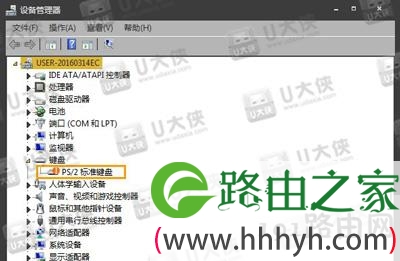
用户遇到该情况时,可在设备管理器中进行查看,可以看到键盘设备上呈现出黄色叹号,这表示键盘驱动出现问题,可下载驱动精灵自动检测和修复。

除了以上这些原因,笔记本键盘还会因为异常关闭而出现无法开机的问题,该问题的解决方法是拔下笔记本电池并重启,正常开机之后关机,装电池,再开机可解。当然,如果是键帽损坏,由于笔记本拆卸不易而且用户也没有可更换的零件,这种情况建议到电脑店中修理或者使用外接键盘。
以上就是关于-常见问题-(笔记本键盘失灵修复解决方法)的教程!
原创文章,作者:常见问题,如若转载,请注明出处:https://www.224m.com/123567.html

